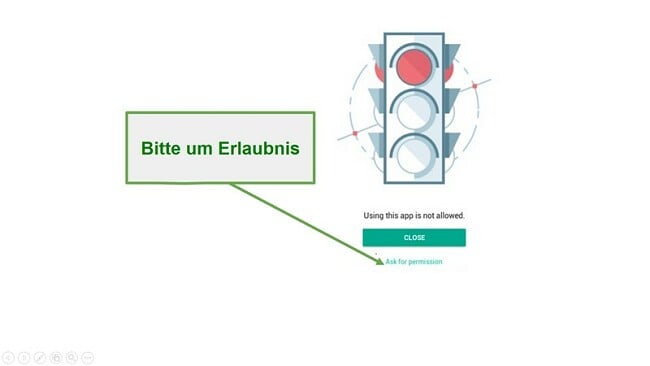Kaspersky Safe Kids Test 2024: Gute App - Wo's der Haken?
Kaspersky Safe Kids Überblick 2024
Als ich sah, dass Kaspersky als ein Unternehmen für Antivirensoftware auch eine Anwendung für die Kindersicherung bereitstellt, war ich überrascht. Zunächst ging ich davon aus, dass Kaspersky Safe Kids nur eine Erweiterung der eigenen Produktreihe ist. Und ehrlicherweise rechnete ich auch nicht damit, dass das Produkt die nötige Aufmerksamkeit erregt, um ganz oben mitzuspielen.
Meine Kinder verbringen einen großen Teil ihrer Freizeit am Smartphone und Tablet. Dementsprechend suchte ich nach einer Möglichkeit, die Bildschirmzeit komfortabel einzuschränken und zu analysieren, was sie online so machen. Also beschloss ich, über 50 Kindersicherungsanwendungen zu testen, um die beste zu finden. Anhand der allgemeinen Funktionen, des Preis-Leistungs-Verhältnisses und der Benutzerfreundlichkeit erstellte ich eine Rangliste. Ich hoffe, dass meine Recherche dir dabei hilft, die beste App für deine Familie zu finden.
Das erste, was mir aufgefallen ist: Die App heißt nur Safe Kids und Kaspersky wird sonst nirgendwo erwähnt. Möglicherweise wird hier versucht, diese App von ihren anderen Programmen zu distanzieren. Das könnte gar kein so schlechter Schachzug sein. Safe Kids bietet das günstigste Jahres-Abo, was ich je gesehen habe. Das Angebot auf dieser verborgenen Deal-Webseite ist großartig. Mir ist außerdem aufgefallen, dass es eine kostenlose 7-tägige Testversion gibt, für die keine Kreditkarte erforderlich ist.
Teste Kaspersky Safe Kids jetzt kostenlos!
Du solltest wissen, dass Kaspersky Safe Kids für die sichere Suche nicht auf deutsch verfügbar ist. Dies trifft auf fast alle Kindersicherungsanwendungen zu, die ich getestet habe. Daher beschäftigt sich dieser Testbericht lediglich mit Funktionen, die meiner Meinung nach wichtiger sind, wie z. B. Zeitmanagement-Tools, Anwendungsüberwachung und Echtzeit-Lokalisierungs-Updates. All diese Features funktionieren nämlich gleich gut – unabhängig von der Sprache, die du sprichst. Aber wie auch immer: Teste die Anwendung am besten selbst, um festzustellen, ob sie deinen Bedürfnissen entspricht. Hierzu kannst du problemlos die 7-tägige Geld-zurück-Garantie in Anspruch nehmen.
Für den Test habe ich ein Elternkonto auf meinem Android-Smartphone eingerichtet und das Kinderkonto auf dem Android-Tablet meiner Tochter installiert. Das Eltern-Dashboard war leider nicht so benutzerfreundlich und übersichtlich wie bei Qustodio – aber ich konnte trotzdem alles finden, was ich brauchte.
Safe Kids bietet dir einige großartige Funktionen
- Mit Safe Kids kann ich Zugriffe zu bestimmten Apps erteilen, selbst wenn das Smartphone generell gesperrt ist. Das ist aus meiner Sicht super, denn bei anderen Apps, wie z. B. Family Link von Google können meine Kinder mich nicht anrufen, wenn das Smartphone gesperrt ist. Auch WhatsApp-Nachrichten, die ich ihnen sende, können sie dann nicht abrufen.
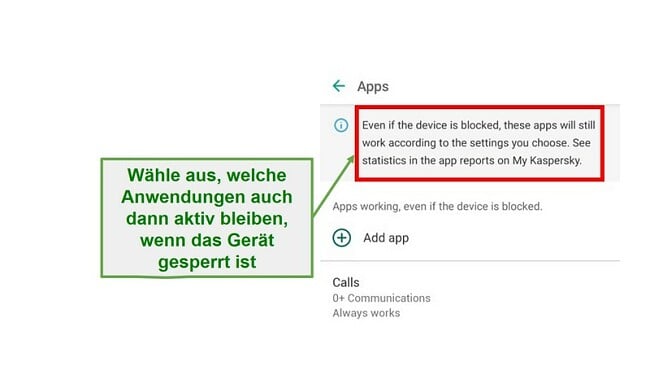
- Ich kann ein Zeitlimit pro App festlegen. Auf diese Weise kann ich sicherstellen, dass meine Tochter nicht zu viel Zeit damit verbringt, Spiele wie Roblox zu spielen oder YouTube-Videos anzusehen. Andererseits kann ich der Mathe-App zusätzliche Zeit einräumen, um meine Tochter zu ermutigen, ein bisschen mehr zu lernen.
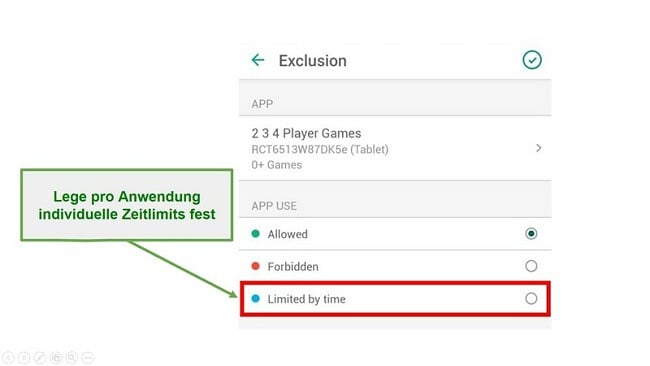
- Mir gefällt die Tatsache, dass meine Tochter die Erlaubnis zur Nutzung einer blockierten Anwendung beantragen kann, wenn sie versucht, auf diese zuzugreifen. So können wir darüber sprechen, wofür genau sie die App nutzen möchte. Außerdem hilft mir diese Funktion dabei, Apps freizugeben, die Safe Kids grundlos blockiert. Beispielsweise wird die Google Go App blockiert, da sie aus irgendeinem Grund eine Altersfreigabe von 18 hat, obwohl die Suchen mit Safe Search geschützt sind.
Es gibt Raum für Verbesserungen
- Die Terminplanungsfunktion war von der Bedienung her eher schwierig. Mir war es nicht möglich, einen tatsächlichen Terminplan zu erstellen, bei dem das Smartphone für ein paar Stunden verfügbar ist, dann z. B. für das Abendessen blockiert wird und vor dem Schlafengehen wieder verfügbar ist. Stattdessen konnte ich nur ein einmaliges Element pro Tag sperren.
- Ich würde gerne eine Aufschlüsselung der täglichen Zeitnutzung pro App sehen. Obwohl ich die Nutzung von YouTube pro Tag begrenzen kann, habe ich keine Ahnung, wie viel Zeit meine Tochter mit der App verbringt.
- Es gab keine SOS- oder „Hilferuf“-Taste. Zwar war meine Tochter bisher glücklicherweise nicht in einer Situation, in der sie Hilfe brauchte, als Elternteil hätte ich so eine Funktion aber gerne mit an Bord.
Es wäre schön, wenn Kaspersky sich um diese Themen kümmern würde. Für den Übergang ist das Programm aber eine großartige und vor allem günstige Möglichkeit eine unbegrenzte Anzahl von Geräten zu kontrollieren.
Merkmale
Safe Kids von Kaspersky verfügt über alle Standardfunktionen, die ich von einer erstklassigen App zur Kindersicherung erwarte. Es fehlen jedoch einige Zusatzfunktionen, wie z. B. eine SOS-Taste. Mit einer solchen Funktion könnte sich die Anwendung von der Konkurrenz absetzen.
Nutze Zeitmanagement-Tools, um Sucht nach dem Bildschirm zu verhindern
Meine Kinder können, wie die meisten Kinder heutzutage, einen ganzen Tag lang auf ihre Smartphones starren. Aus diesem Grund ist das Festlegen von Zeitlimits für den Bildschirm eine der wichtigsten Funktionen, auf die ich beim Testen von Jugendschutzanwendungen achte.
Zwar gibt es die Möglichkeit, sowohl ein Tageslimit als auch einen spezifischen Zeitplan festzulegen, allerdings ist das bei weitem nicht das Optimum. Allein, um zum Bildschirm für das Zeitmanagement zu gelangen, musste ich 4 Klicks machen. Anstatt die Funktion direkt vom Dashboard aus zugänglich zu machen, musste ich folgende 4 Schritte machen: Zahnradsymbol neben Device Use > Name des Geräts > Time of Use > Daily Limits or Schedule.
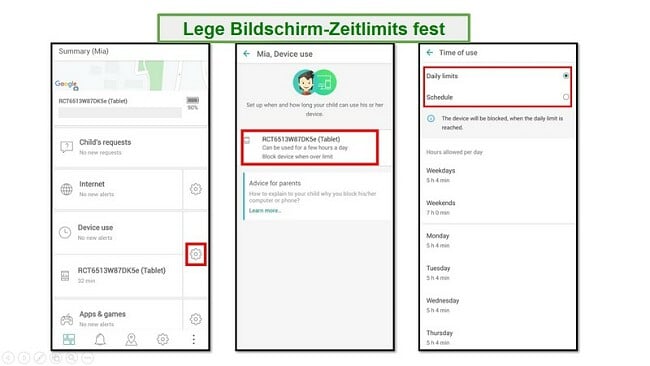
Das Tageslimit kann man einfach einstellen. Du kannst entweder ein anderes Limit pro Tag oder ein allgemeines Limit für Wochentage und Wochenenden festlegen.
Im Gegensatz zu anderen Premium-Anwendungen für die elterliche Kontrolle, wie zum Beispiel Qustodio kannst du keinen Zeitplan erstellen, der zu bestimmten Zeiten des Tages aktiv bzw. nicht aktiv ist. Stattdessen kann man nur einen bestimmten Zeitabschnitt sperren – beispielsweise, wenn meine Tochter gerade in der Schule ist. Der Rest des Tages ist dann jedoch freigeschaltet.
Es gab grundsätzlich 2 Probleme: Ich war einerseits nicht in der Lage, das Tageslimit sowie den Zeitplan gleichzeitig laufen zu lassen. Und wenn ich vom Tageslimit zum Zeitplan (oder umgekehrt) wechselte, wurden die vorherigen Einstellungen gelöscht. Das war ziemlich ärgerlich, da ich sowohl ein tägliches Zeitlimit als auch einen Tageszeitplan erstellt hatte. Diese Erstellung hat mich nicht gerade wenig Zeit gekostet.
Abschließend noch ein letztes Manko: Die Zeitmanagement-Funktion, liefert keinerlei Infos darüber, wie lange mein Kind das Gerät generell schon benutzt bzw. wann es gesperrt wird. Da der Bildschirm hierdurch ohne Vorwarnung blockiert wird und lediglich die Meldung „Zeit für eine Pause“ angezeigt wird, führt das bei meiner Tochter oft zu Frustration. Da ich diese Enttäuschung nachvollziehen kann, verlängerte ich die Bildschirmzeit manuell.

Es gibt drei Möglichkeiten, was mit dem Smartphone geschieht, wenn das Zeitlimit erreicht ist:
- Sperrung des Geräts
- Anzeige von Warnmeldung auf Tablet meiner Tochter
- Keine Aktion
Das Positive an der Steuerung des Zeitmanagements ist, dass ich wählen kann, welche Apps noch verfügbar sein sollen, wenn das Smartphone gesperrt ist. Das ist wichtig für mich, weil ich in der Vergangenheit Situationen erlebt habe, in denen meine Kinder meine Frau oder mich nicht anrufen oder unsere SMS lesen konnten, wenn das Smartphone gesperrt war.
Smarter Web Filter mit 14 Kategorien
Mir gefiel die Gründlichkeit des Standard-Webfilters. Das Internet wird in 14 Kategorien unterteilt, und jeder Kategorie wird eine Zugriffseinstellung zugewiesen. Hier gibt es 3 Optionen: Erlaubt, Warnung oder Verboten. Ich konnte den Filter für meine Tochter anpassen, zum Beispiel die Verwendung von VPNs erlauben, damit sie auf Netflix US zugreifen kann.
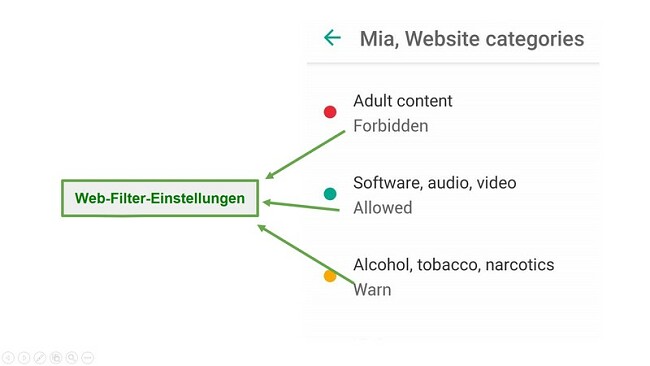
Nachdem meine Tochter eine Webseite besuchte, die als „Warnung“ klassifiziert war, wurde die Webseite zunächst blockiert. Eine Meldung verhinderte, dass die Seite mit der Meldung „Besuch dieser Webseite wird nicht empfohlen“ geladen wurde. Da die Seite nicht verboten ist, kann sie auf den Link unten auf der Seite klicken und trotzdem auf die Webseite zugreifen. Aus pädagogischer Sicht ist dies eine vertrauensbildende Maßnahme – ich überlasse meiner Tochter also eine gewisse Kontrolle. Sie muss somit selbst bewerten, ob die Webseite in Ordnung ist oder nicht.
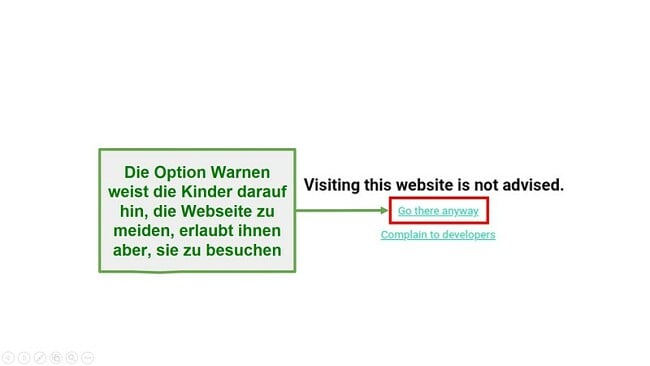
Mir ist aufgefallen, dass der Filter einige nicht-englische Webseiten blockierte, obwohl sie Bildungsinhalte aufwiesen. Das passierte jedoch bei fast allen von mir getesteten Programmen zur Kindersicherung. Das Schöne an Safe Kids ist, dass das Programm eine Ausschlussoption bietet. Ich konnte also einfach die entsprechende URL zur Liste hinzufügen und musste mir keine Sorgen machen, dass die Seite erneut blockiert wird.
Überwache die Spiele und Apps, die deine Kinder nutzen
Ich bemühe mich, den Überblick darüber zu behalten, welche Apps meine Kinder benutzen. Aber seien wir mal ehrlich: Das ist nicht immer leicht. Da draußen gibt es so viele Apps, die ich nicht kenne – und ich habe einfach nicht die Zeit, alle Bewertungen der Benutzer zu lesen oder einzelne Anwendung selbst zu testen. Deshalb bin ich sehr froh, dass Safe Kids die einzelnen Anwendungen für mich überwacht und den Zugriff auf die Programme auf der Grundlage ihrer Altersfreigaben aus dem App Store, Google Play, ESRB und PEGI einschränken kann.
Safe Kids unterteilt alle Anwendungen in 15 Kategorien. Du kannst ganz einfach Berechtigungen festlegen, um jede einzelne Anwendung entweder zuzulassen oder zu blockieren.
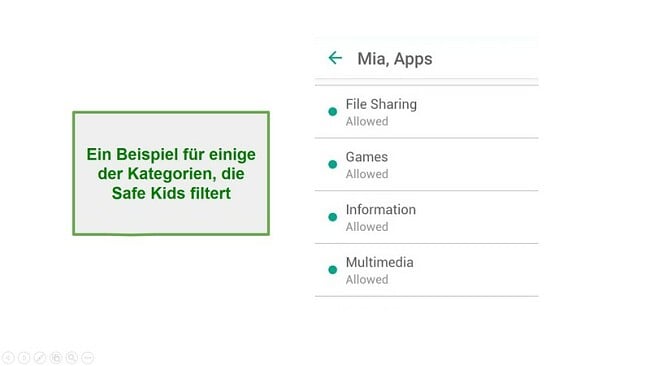
Außerdem kannst du über die App auch gewisse Ausnahmen festlegen. Ich war z. B. überrascht, als mich meine Tochter darum gebeten hat, die Google Go App freizugeben. Diese war nämlich geblockt, da sie mit einer Alterseinstufung von 18 Jahren versehen war. Natürlich gab ich die App frei, indem ich sie zur Liste der Ausnahmen hinzufügte.
Um das Limit pro Anwendung festzulegen, musste ich mich durch 7 Seiten klicken.
- Klicke auf das Zahnradsymbol neben Apps & Spiele
- Blättere bis zum Ende der Seite, unter Ausnahmen, und klicke auf Apps
- Klicke auf das + Symbol oben auf der Seite
- Klicke auf App auswählen
- Klicke auf die App oder die Apps, die du überwachen willst
- Wähle „zeitlich begrenzt“
- Dann konnte ich Tageslimits für jede Anwendung festlegen
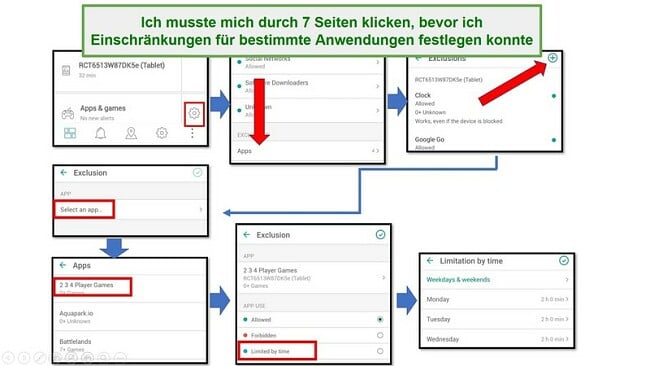
Setze Limits mit Kaspersky Safe Kids
Jederzeit wissen, wo sich deine Kinder befinden
Ich würde sagen, dass ich ein ziemlich entspannter Vater bin (auch, wenn die vielen Elternkontrollprogramme auf den Smartphones meiner Kinder vielleicht dagegensprechen). Trotz meiner Gelassenheit interessiert es mich sehr, wo sich meine Kinder aufhalten. Darum ist die Funktion der Standortverfolgung sehr wichtig für mich. Dies ist ein Bereich, in dem Safe Kids besonders gut hervorsticht. Das Dashboard zeigt die Karte mit der GPS-Position der Kinder sehr prominent an.
Es gibt zudem eine Geofence-Option. Das bedeutet, dass ich für meine Tochter ein zulässiges Gebiet festlegen kann, indem ich eine Adresse oder einen Ort hinzufüge und einen Gebietsradius sowie ein Datum und eine Uhrzeit für diesen Ort festlege. Das ist z. B. dann hilfreich, wenn meine Tochter mit Freunden ins Kino geht. Die App gibt mir dann einen Hinweis, wenn sie das Kino verlässt. So muss ich nie wirklich große Sorgen machen und weiß genau, wann sie auf dem Heimweg ist.
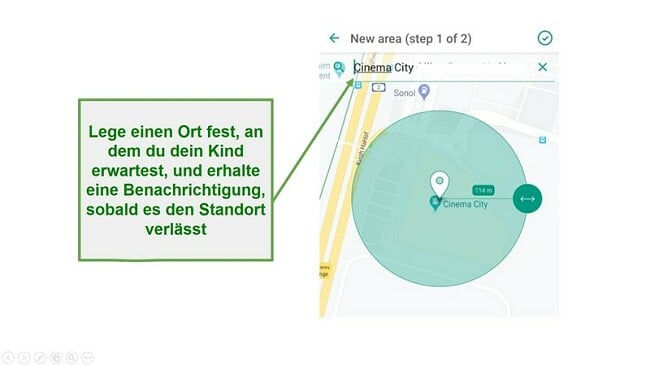
Safe Kids überwacht Facebook und VK
Auf der Webseite von Safe Kids wird angegeben, dass die App die Social-Media-Aktivitäten deines Kindes überwacht. Ich verwende diese App seit etwa einer Woche und habe immer noch keine Möglichkeit gefunden, die Facebook- oder YouTube-Aktivitäten meiner Tochter anzuzeigen. Schließlich schickte ich eine E-Mail an die Mitarbeiter des Kundensupports und fragte, wo sich die Überwachungsfunktion für soziale Medien befindet.
Es stellte sich heraus, dass die Überwachung von Social Media nur über das browserbasierte Dashboard verfügbar ist. Über My.Kaspersky kannst du lediglich Facebook und VK kontrollieren. Um die Funktion zu aktivieren musste sich meine Tochter über eine E-Mail von Kaspersky bei Facebook einloggen und so der Überwachung zustimmen.
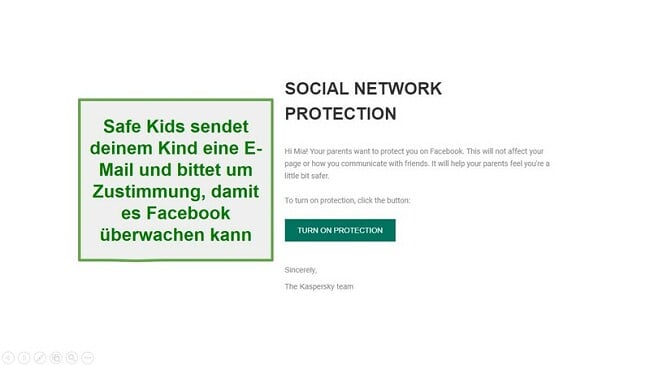
Doch selbst nachdem sie die Anweisungen befolgt und Kaspersky die Erlaubnis erteilt hatte, ihr Facebook-Konto einzusehen, funktionierte die Überprüfung immer noch nicht. Laut Dashboard wurde die E-Mail nie abgerufen. Jedoch habe ich die Facebook-Benachrichtigung bzgl. der Anmeldung über Kaspersky Safe Kids selbst gesehen.
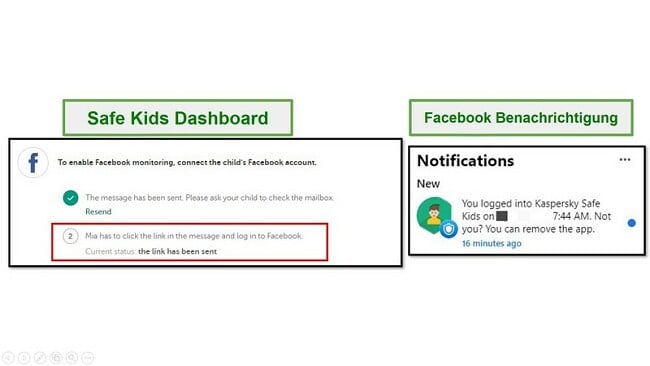
Aber selbst, wenn das Feature wie angekündigt funktionieren würde, könnte ich lediglich öffentliche Posts und neue Freundschaftseinladungen nachverfolgen. Auf diese Informationen kann ich aber bereits zugreifen, da wir Facebook-Freunde sind. Aus meiner Sicht fehlt jedoch der Zusatznutzen der Überwachungs-Funktion für Facebook, da man bereits in erster Instanz einen offenen Dialog mit seinen Kindern führen muss, wenn es um die Funktionen der App geht.
Erhalte Warnmeldungen, sobald der Akku des Geräts schwach ist
Diese Funktion finde ich überraschend nützlich. Hier grenzt sich Safe Kids tatsächlich von den meisten anderen Apps ab. Durch das Feature kann ich sehr einfach nachvollziehen, über wie viel Akku die einzelnen Geräte noch verfügen. Ich weiß also immer, ob der Akku des Smartphones meines Kindes leer ist und warum der GPS-Standort sich nicht aktualisiert.
Einfach zugängliche Experten-Tipps
Jeder Abschnitt des Dashboards bietet von einem Kinderpsychologen verfasste Tipps für Eltern. Aus meiner Sicht können diese Tipps für viele Eltern sehr hilfreich sein. Für jede der Filter- und Anwendungskategorien, das Zeitmanagement und vieles mehr gibt es hilfreiche Ratschläge.
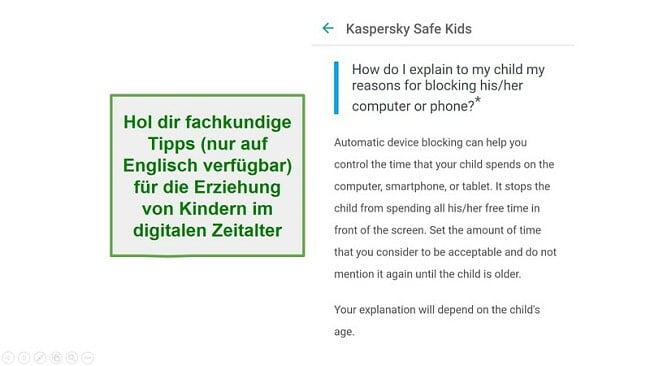
Installation
Die Installation auf Android war sehr unkompliziert. Ich besuchte die Webseite von Safe Kids auf meinem Android-Gerät und klickte auf den Link zu Google Play. Hierüber gelangte ich direkt zur Download-Seite des Play Stores. Nach der Installation öffnete ich die Anwendung. Hier wurden mir schrittweise die wichtigsten Funktionen und Einstellungen von Safe Kids vermittelt. So konnte ich die App direkt richtig konfigurieren. Dabei handelte es sich um Standardberechtigungen, wie z. B. den Zugriff auf GPS, das Ausführen von Safe Kids im Hintergrund und die Vergabe von Geräteadministrationsrechten.
Als alles fertig war, musste ich mich entscheiden, ob das Gerät als Eltern- oder Kindergerät verwendet werden soll. Für das Elterngerät musste ich einen 4-stelligen Code festlegen, der bei jedem Öffnen der App erforderlich ist.
Das Kind bekommt über die App nicht sonderlich viele Informationen. Es erfährt lediglich, wie die Eltern auf die Anfragen geantwortet haben und welche Einstellungen die aktuelle App hat.
Einfache Verwendung
Auf der einen Seite finde ich Safe Kids benutzerfreundlich, weil es mit einem voreingestellten Filter fürs Web Apps daherkommt. Als ich jedoch anfing, das Tool für meine Tochter zu personalisieren, musste ich feststellen, dass das Dashboard-Design erhebliche Mängel aufweist. Für jede Aktion, die ich durchführen wollte, musste ich mich durch viel zu viele Seiten klicken. Auf einige Dinge, wie das Zeitlimit pro Anwendung, stieß ich außerdem nur rein zufällig, als ich nach etwas anderem suchte.
Eines muss ich aber klar betonen: Man braucht keine technischen Kenntnisse für diese App. Und sobald man erst einmal weiß, wo alles ist, ist das Programm ziemlich einfach zu bedienen.
Helpdesk
Es gibt zwar keine Live-Chat-Option, jedoch verfügt Kaspersky über eine umfangreiche Wissensdatenbank, mit der du dir die meisten Fragen beantworten kannst. Die Support-Seiten für alle Kaspersky-Anwendungen sind in Gruppen zusammengefasst. Das ist keine große Sache. Entweder filterst du alle Suchanfragen nach Safe Kids oder du formulierst deine Fragen spezifisch, um nur Ergebnisse für Safe Kids angezeigt zu bekommen.
Es gibt zudem eine E-Mail-Support-Option, die ich getestet habe. Am Donnerstagnachmittag schickte ich eine E-Mail und erhielt am darauffolgenden Montagmorgen eine Antwort. Ich hatte Schwierigkeiten beim Herunterladen der Windows-Anwendung und erhielt immer wieder eine Fehlermeldung. Die Antwort, die ich erhielt, war detailliert und zeigte mir die Schritte, die ich zur Installation der Anwendung auf meinem Computer durchführen musste.
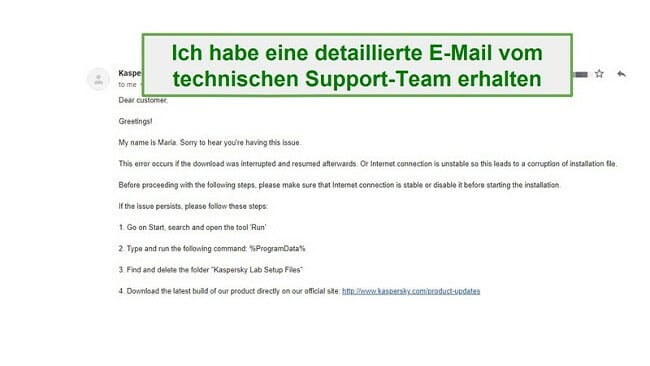
Schütze deine Kinder mit Safe Kids!
FAQ
In Foren habe ich viele Fragen darüber gesehen, ob man Kaspersky vertrauen kann. Zudem wurde das russische Unternehmen zu seinen Datenschutzrichtlinien befragt. Ich kann dir zwar keine endgültigen Antworten liefern, habe ich in der Datenschutzrichtlinie von Safe Kids aber nichts Beunruhigendes entdeckt.
Preis
Mir gefällt, dass ich meine Kreditkartendaten nicht angeben musste, um die 7-tägige Testversion zu nutzen.
Außerdem war ich positiv überrascht, als ich herausgefunden habe, dass Safe Kids lediglich eine sehr erschwingliche Abonnement-Option bietet, mit der du eine unbegrenzte Anzahl von Geräten schützen kannst. Gerade im Vergleich zu kostspieligeren Apps wie Qustodio ist das ein großartiges Angebot. Qustodio kostet z. B. um ein Vielfaches mehr, begrenzt seine Funktion jedoch auf eine bestimmte Anzahl von Geräten.
Unter dem Strich
Kaspersky Safe Kids ist die optimale App zum Schutz deiner Kinder, wenn du nicht zu tief in die Tasche greifen willst. An einigen Ecken gibt es zwar noch Verbesserungspotenzial, jedoch bietet Safe Kids bereits in der aktuellen Version großartige Funktionen. So kannst du die Aktivitäten deiner Kinder problemlos analysieren, Bildschirmzeiten festlegen und eine Standortüberwachung via GPS durchführen. Zwar fehlen einige Überwachungsfunktionen für die sozialen Medien und die Zeitplan-Funktion ist nicht sonderlich ausgereift – ein Blick auf die App lohnt sich aber trotzdem.
Ich habe mir z. B. erst mal die 7-tägige Testversion heruntergeladen (du musst keine Kreditkartendaten angeben). Wenn du direkt ein Abonnement über 1 Jahr abschließen willst, nutze diese spezielle Deal-Webseite, um dir den besten Preis zu sichern.